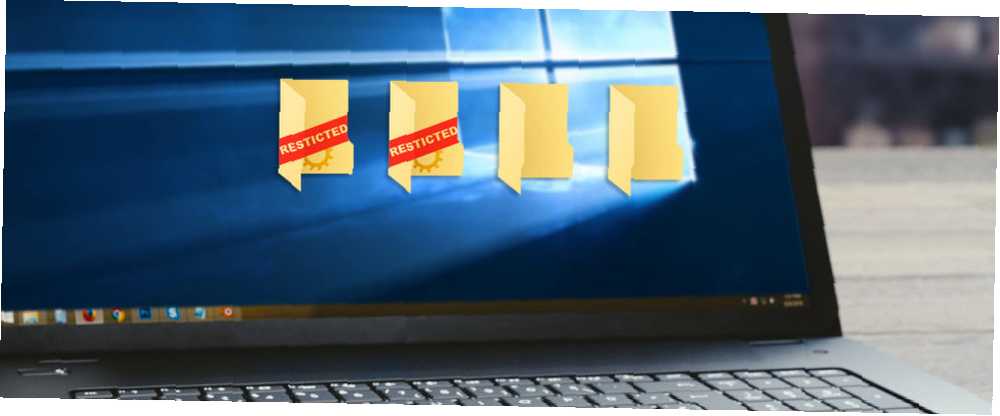
Edmund Richardson
0
4430
163
De fleste UNIX- og Linux-baserede operativsystemer bruger store og små bogstaver og filnavne, men historisk set har det aldrig været en mulighed på Windows.
Hvad mener vi med “store og små bogstaver”? Nå, hvis jeg opretter en fil i Windows kaldet “Productivity.txt,” Jeg kunne ikke oprette en anden fil i den samme mappe, der kaldes “productivity.txt” selvom de teknisk set er forskellige. Windows smider en fejlmeddelelse, der siger “Der er allerede en fil med det samme navn på dette sted”:
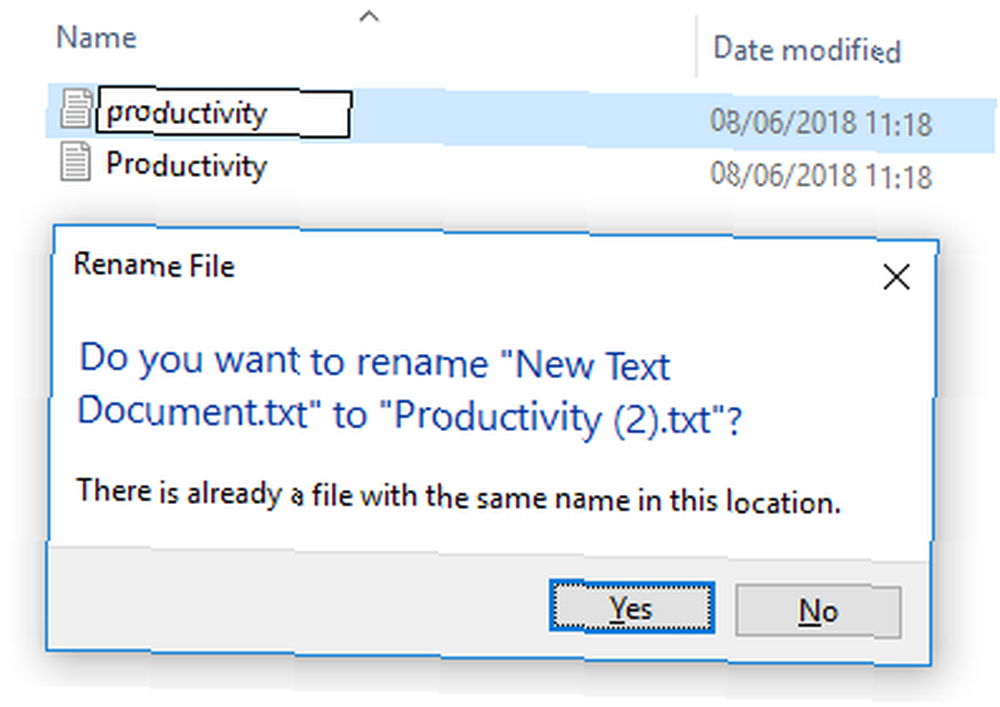
Ved at aktivere denne valgfri nye funktion, kan du fjerne denne begrænsning, og Windows 10 vil se “Productivity.txt” og “productivity.txt” som to separate filer.
Sådan aktiveres store bogstaver-følsomme filnavne på Windows
Du skal aktivere store og små bogstaver på et bibliotek-for-bibliotek basis. Og desværre er der i skrivende stund ingen måde at gøre det gennem en brugergrænseflade; I stedet skal du bruge kommandolinjen. Følg instruktionerne herunder for at aktivere store og små bogstaver på Windows.
Bemærk: Luk alle Linux-apps, før du fortsætter.
- Højreklik på Start-menuen.
- Vælg PowerShell (administrator) i pop op-menuen.
- Type fsutil.exe-fil setCaseSensitiveInfo C: \ folder enable, ved at erstatte mappen C: \ med den destination, du vil ændre.
- Hvis den mappe, du vil redigere, har et mellemrum i navnet, skal du placere anførselstegn omkring navnet (f.eks, fsutil.exe-fil setCaseSensitiveInfo “C: \ mine dokumenter” gøre det muligt for.
Desværre kan du kun gøre en mappe ad gangen, og undermapper arver ikke deres overordnede mappes indstillinger. Som sådan skal du gentage kommandoen fsutil.exe for hver mappe, hvor du vil aktivere store og små bogstaver..
Til sidst, for at vende dine ændringer, skal du gå tilbage til PowerShell og skrive fsutil.exe-fil setCaseSensitiveInfo “mappe \: C” deaktivere (igen, udskift “mappe \: C” med den aktuelle placering.
PowerShell er for øvrig en fantastisk app, og det giver dig mulighed for at udføre masser af avancerede opgaver på Windows 15 Avancerede opgaver PowerShell kan håndtere i Windows 10 15 Avancerede opgaver PowerShell Can håndtere i Windows 10 PowerShell ligner kommandoprompten, men bedre. Det er et kraftfuldt systemadministrationsværktøj. Vi har samlet 15 opgaver, nogle enkle, nogle komplekse, der drager fordel af magien fra PowerShell. . Lær mere om det, hvis du vil sparke dine Windows-administrationsevner og produktivitet op ad flere hak.











